Python – شروع به کار (Getting Started)
نصب پایتون
بسیاری از کامپیوترهای شخصی و مکها بهصورت پیشفرض دارای پایتون نصب شده هستند.
برای بررسی اینکه آیا پایتون روی یک کامپیوتر ویندوزی نصب شده است، میتوانید در نوار جستجوی Start، عبارت Python را جستجو کنید یا دستور زیر را در Command Line (cmd.exe) اجرا کنید:
C:\Users\Your Name>python --versionبرای بررسی نصب پایتون در سیستمهای لینوکس یا مک، در لینوکس خط فرمان (Terminal) را باز کنید و دستور زیر را وارد کنید:
python --versionاگر متوجه شدید که پایتون روی کامپیوتر شما نصب نیست، میتوانید آن را بهصورت رایگان از وبسایت رسمی پایتون دانلود کنید: python.org
شروع سریع با پایتون
پایتون یک زبان برنامهنویسی تفسیری (interpreted) است، به این معنی که شما بهعنوان توسعهدهنده، فایلهای پایتون (.py) را در یک ویرایشگر متن مینویسید و سپس این فایلها را به مفسر پایتون میسپارید تا اجرا شوند.
روش اجرای یک فایل پایتون در خط فرمان بهصورت زیر است:
C:\Users\Your Name>python helloworld.pyکه در اینجا “helloworld.py” نام فایل پایتون شما است.
بیایید اولین فایل پایتون خود را با نام “helloworld.py” بنویسیم. این کار را میتوانید در هر ویرایشگر متنی انجام دهید.
محتوای فایل “helloworld.py”:
print("Hello, World!")به همین سادگی! فایل را ذخیره کنید. خط فرمان را باز کرده، به دایرکتوری که فایل خود را در آن ذخیره کردهاید بروید و دستور زیر را اجرا کنید:
C:\Users\Your Name>python helloworld.pyخروجی باید بهصورت زیر باشد:
Hello, World!تبریک میگوییم! شما اولین برنامه پایتون خود را نوشته و اجرا کردهاید.
نسخه پایتون
برای بررسی نسخه پایتون در ویرایشگر، میتوانید ماژول sys را وارد کرده و دستور زیر را اجرا کنید:
مثال:
import sys
print(sys.version)در فصلهای بعدی درباره وارد کردن ماژولها بیشتر خواهید آموخت.
خط فرمان پایتون
برای آزمایش کدهای کوتاه در پایتون، گاهی اوقات سریعتر و آسانتر است که کد را در یک فایل ننویسید. این امکان وجود دارد زیرا پایتون بهخودیخود میتواند بهعنوان یک خط فرمان اجرا شود.
دستور زیر را در خط فرمان ویندوز، مک یا لینوکس وارد کنید:
C:\Users\Your Name>pythonیا اگر دستور python کار نکرد، میتوانید py را امتحان کنید:
C:\Users\Your Name>pyاز اینجا میتوانید هر کدی از پایتون را بنویسید، از جمله مثال “Hello, World!” که قبلاً در این آموزش دیدیم:
>>> print("Hello, World!")که نتیجه بهصورت زیر در خط فرمان نمایش داده خواهد شد:
Hello, World!هر زمان که از خط فرمان پایتون کارتان تمام شد، میتوانید با وارد کردن دستور زیر از محیط خارج شوید:
exit()این راهنمایی به شما کمک میکند تا با اولین مراحل کار با پایتون آشنا شوید و بهراحتی برنامههای خود را شروع کنید.


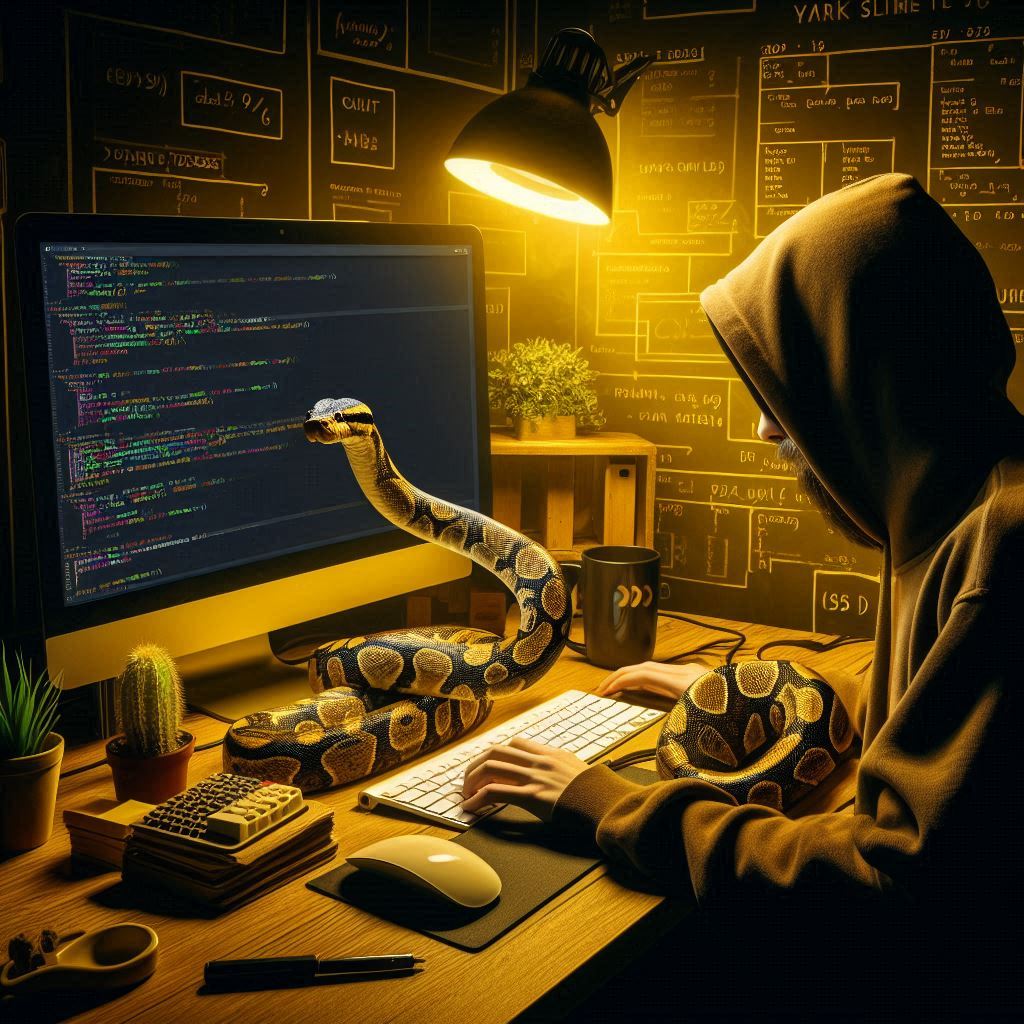



برای ارسال نظر لطفا ابتدا وارد حساب کاربری خود شوید. صفحه ورود و ثبت نام